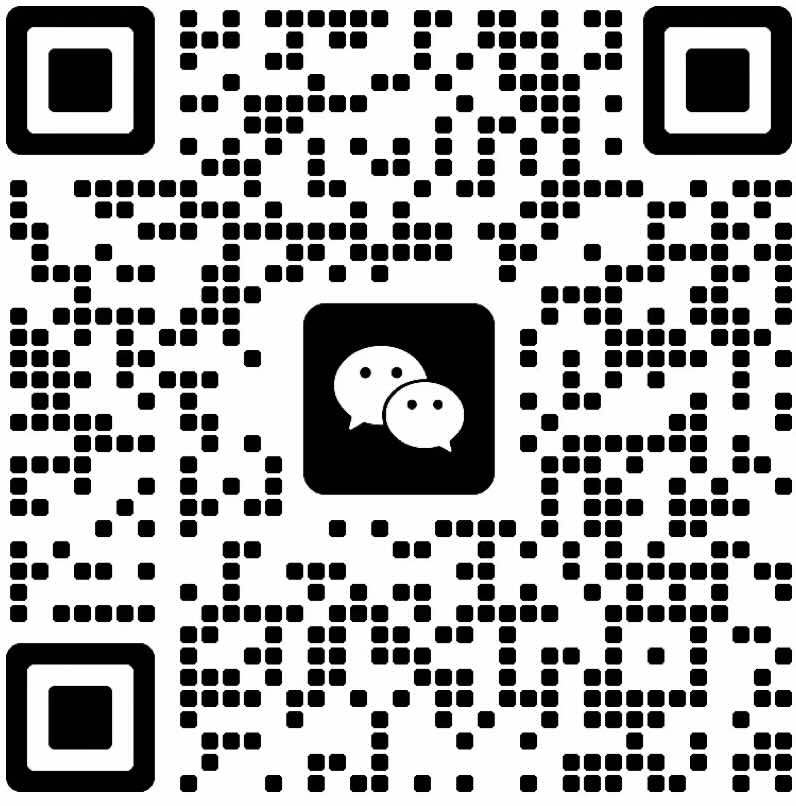虽然有时候看起来,当我们需要智能手机时它们总是在身边,但要记住它们很容易丢失、被盗或者损坏是个好主意。你可以更换硬件,但手机上的任何信息,包括照片、录音、文档或者保存的应用程序数据将会永远消失。甚至像更新操作系统这样简单的事情都可能把你昂贵的智能手机变成一块由硅、玻璃和金属组成的“砖头”。
幸运的是,备份你的iPhone相当容易,如果你得到一部相同型号的新手机,只要你备份过,你也许能够将保存的文件上传到新设备上并且将其格式设置得和旧手机一样。iPhone用户有两个主要选择:你可以将备份保存到电脑上,或者保存到iCloud账户。
记住将手机同步和备份是不一样的,这一点很重要。同步会保存联系人、照片、视频、歌曲、播放列表和播客,而备份会保存整部手机内容的快照以便恢复它们。以下是如何将手机备份到电脑上:
将你的手机插到你的Mac电脑上。如果你的电脑运行的是MacOS 10.14莫哈韦(Mojave)或者更旧的系统,你将需要打开iTunes来访问你的手机。如果你的电脑有MacOS 10.15或者更新的系统,你可以通过访达(位于屏幕底部)找到你的手机。
如果有消息在你的手机或者电脑上要求你输入设备密码或者信任这台电脑,按照屏幕上的步骤操作。(如果你忘记了密码,苹果有支持资源。)
在电脑上找到你的设备(如果它没有自动出现,使用这些说明来找到它)。
如果你有任何类型的敏感信息,尤其是金融或者健康信息,为了安全起见对备份进行加密是个非常好的主意。(如果你不想加密你的信息,跳过这一步。)
即使你不选择加密你的备份,手机在传输内容之前也会更新你的应用程序和操作系统。
点击“立即备份”,然后等待内容传输。
Windows用户必须使用苹果的iTunes软件来备份他们的iPhone。在iTunes窗口中点击你的iPhone,然后点击“摘要”。接着点击“立即备份”,你将可以选择加密你的备份。
你也可以使用iCloud账户无线备份你的iPhone。方法如下:
将你的设备连接到WiFi网络。
在系统偏好设置中,点击屏幕顶部有你名字的选项。
点击iCloud,然后点击iCloud备份。
点击“立即备份”。
要记住你在iCloud账户上拥有的存储空间可能会限制你能备份多少内容,这一点很重要。简单地说,如果你有免费的5GB账户和一个256GB的iPhone,你将需要购买更多存储空间或者改为备份到你的电脑上。与电脑备份不同的是,所有到iCloud的iPhone备份为了安全都是完全加密的。
也有第三方软件解决方案来帮助进行Windows和Mac备份,例如Acronis True Image、iMazing和Dr.Fone。第三方软件可能提供额外的备份选项,包括选择备份位置和选择要恢复的备份部分的能力。

☝️用微信请我喝杯咖啡☕️
😛如果文章对您有用,请支持作者😛

☝️用支付宝请我喝杯奶茶🧋